Como preparar uma notificação de uma substância contida em artigos
|
|
|
- Renata Aldeia Figueira
- 6 Há anos
- Visualizações:
Transcrição
1 Como preparar uma notificação de uma substância contida em
2 2 Como preparar uma notificação de uma Versão 1.0 Alterações a este documento Versão Alterações 1.0 Primeira versão
3 Como preparar uma notificação de uma Data de publicação: abril de Advertência jurídica O presente documento destina-se a ajudar os utilizadores no cumprimento das suas obrigações ao abrigo do Regulamento REACH. No entanto, os utilizadores deverão estar cientes de que o texto do Regulamento REACH é a única referência legal autêntica, não constituindo as informações contidas neste documento aconselhamento jurídico. A utilização das informações permanece da responsabilidade exclusiva do utilizador. A Agência Europeia dos Produtos Químicos não assume qualquer responsabilidade pelo uso que possa ser feito das informações contidas no presente documento. Reprodução autorizada mediante indicação da fonte. Esta é uma versão de trabalho de um documento originalmente elaborado em inglês. Importa referir que apenas a versão em inglês, também disponível no sítio Web da ECHA, é a versão original. Título: Como preparar uma notificação de uma Referência: ECHA-16-B-16-PT Número de catálogo: ISBN: DOI: /4914 ED PT-N Data de publicação: abril de 2016 Língua: PT Agência Europeia dos Produtos Químicos, 2016 Página de rosto Agência Europeia dos Produtos Químicos Reprodução autorizada mediante indicação da fonte da seguinte forma: «Fonte: Agência Europeia dos Produtos Químicos, e mediante notificação por escrito enviada à Unidade de Comunicação da ECHA (publications@echa.europa.eu). O presente documento estará disponível nas 23 línguas seguintes: alemão, búlgaro, checo, croata, dinamarquês, eslovaco, esloveno, espanhol, estónio, finlandês, francês, grego, húngaro, inglês, italiano, letão, lituano, maltês, neerlandês, polaco, português, romeno e sueco. Em caso de questões ou comentários relativamente ao presente documento, contacte a ECHA através do formulário de pedido de informações disponível no endereço abaixo, citando a referência e a data de publicação acima indicadas: Agência Europeia dos Produtos Químicos Endereço postal: P.O. Box 400, FI Helsínquia, Finlândia Morada: Annankatu 18, Helsínquia, Finlândia
4 4 Como preparar uma notificação de uma Versão 1.0 Índice Alterações a este documento... 2 Índice... 4 Índice de imagens Introdução Objetivo Descrição da preparação e apresentação de um dossiê Informações obrigatórias para a notificação de uma Verificações realizadas pela ECHA nos dossiês apresentados O assistente de validação As funcionalidades da Entidade jurídica Instalação da entidade jurídica Criar uma instalação da entidade jurídica Contacto Criar um contacto Transferência de conjuntos de dados da substância previamente preenchidos Importação de um conjunto de dados da substância para a Como preencher um conjunto de dados na Secção 1 Informações gerais Secção 1.1 Identificação Secção 1.2 Composição Secção 1.3 Identificadores Secção 2 Classificação e rotulagem e avaliação PBT Secção 2.1 GHS Secção 3 Fabrico, utilização e exposição Secção 3.2 Quantidades estimadas Secção 3.3 Instalações Secção 3.5 Informações sobre a utilização e a exposição Secção Vida útil Como criar um dossiê Informação administrativa Apresentações de dossiês específicos Informações específicas relativas ao dossiê Como exportar um dossiê Apresentar o dossiê Atualização do Dossiê Annex 1. Descrição das verificações das regras de negócio realizadas pela ECHA nos dossiês apresentados... 30
5 Como preparar uma notificação de uma Data de publicação: abril de Índice de imagens Figura 1: Seleção do formulário de notificação de uma nos termos do REACH na lista de opções... 13
6 6 Como preparar uma notificação de uma Versão Introdução 1.1. Objetivo O presente manual tem por objetivo ajudar os futuros notificantes na preparação de um dossiê de notificação de uma na ao abrigo do Regulamento (CE) n. º 1907/2006 (Regulamento REACH). Mais especificamente, descreve as secções e os campos da a preencher após a transferência dos conjuntos de dados da substância do sítio Web da Agência Europeia dos Produtos Químicos (ECHA), a fim de preparar e apresentar corretamente um dossiê completo de notificação de uma, ao abrigo do artigo 7. o, n. o 2, do REACH. O presente manual assume que a foi instalada e que o utilizador possui uma conta ECHA válida. Estão disponíveis mais informações sobre as diferentes funcionalidades da e sobre a forma de utilizar essas funcionalidades no sistema de ajuda da (ver capítulo 1.5, Funcionalidades da, do presente manual). Por forma a ajudar o mais possível os potenciais notificantes, a Lista de substâncias que suscitam elevada preocupação candidatas a autorização inclui conjuntos de dados da substância previamente preenchidos na, no seguinte endereço do sítio Web da ECHA: Esses conjuntos de dados foram previamente preenchidos com informações de base sobre a identidade, a composição e a classificação da substância. A ECHA recomenda aos potenciais notificantes que os utilizem como ponto de partida. Deve verificar, e alterar se necessário, as informações incluídas e preencher o resto das informações obrigatórias, seguindo as instruções fornecidas no presente manual. Em princípio, os produtores e importadores de têm a obrigação de preparar uma notificação de uma quando estiverem satisfeitas todas as condições do artigo 7. o, n. o 2, do REACH: a substância está incluída na Lista de substâncias que suscitam elevada preocupação (SVHC) candidatas a autorização (a seguir designada Lista de substâncias candidatas); a substância está presente em produzidos e/ou importados numa concentração superior a 0,1 % em massa (m/m); a quantidade total da substância presente em todos os produzidos e/ou importados que contenham mais de 0,1 % em massa (m/m) da substância perfaz mais de uma tonelada por produtor e/ou importador por ano. A notificação de uma deve ser efetuada, o mais tardar, seis meses após a inclusão da substância na lista de substâncias candidatas. Esta obrigação é aplicável desde 1 de junho de 2011 para as substâncias incluídas na Lista de substâncias candidatas antes de 1 de dezembro de Após a apresentação de uma notificação, recomenda-se vivamente que os notificantes mantenham as suas notificações atualizadas. As notificações podem ser atualizadas, caso ocorra uma alteração das informações notificadas (consulte o capítulo 11, Dossiê de atualização). Uma notificação deve dizer respeito a uma substância da Lista de substâncias candidatas. Se os que importa ou produz contêm mais do que uma das substâncias da Lista de
7 Como preparar uma notificação de uma Data de publicação: abril de substâncias candidatas, deve apresentar uma notificação separada para cada substância. Se vários contiverem a mesma substância, devem ser todos incluídos numa notificação. Para mais informações sobre notificações de substâncias contidas em (artigo 7. o, n. o 2, do REACH), consulte a página dedicada do sítio Web da ECHA, em e o Guia de orientação sobre requisitos para substâncias contidas em, em Descrição da preparação e apresentação de um dossiê Um dossiê da para a notificação de uma é um ficheiro «instantâneo» não editável do conjunto de dados de uma substância para a substância constante da Lista de substâncias candidatas contida no seu artigo. Este dossiê contém informações que devem ser apresentadas à ECHA. Os passos abaixo indicam a abordagem para a preparação de um dossiê da para a notificação da sua, quando está disponível no sítio Web da ECHA um conjunto de dados da substância previamente preenchido: 1. Registe-se no REACH-IT e crie a Legal entity [Entidade jurídica] do notificante ( se necessário. 2. Transfira o conjunto de dados da substância previamente preenchido a partir do sítio Web da ECHA (consulte o capítulo 5). 3. Importe o conjunto de dados da substância para a (consulte o capítulo 6). 4. Introduza, na, informações adicionais no conjunto de dados da substância (consulte o capítulo 7). 5. Crie, na, um dossiê de notificação de uma nos termos do REACH (consulte o capítulo 8). 6. Exporte o dossiê de notificação da (consulte o capítulo 9) 7. Apresente o dossiê de notificação à ECHA através do REACH-IT (consulte o capítulo 10). Nos casos raros em que não está disponível um conjunto de dados da substância no sítio Web dedicado à Lista de substâncias candidatas, siga o Manual Como preparar dossiês de registo e PPORD, disponível em para criar um desses conjuntos Informações obrigatórias para a notificação de uma substância contida em As informações a incluir na notificação são descritas no Regulamento REACH (artigo 7. o, n. o 4). As informações obrigatórias incluem os seguintes elementos (a secção correspondente da é indicada entre parênteses): a identidade do notificante (ou seja, o produtor ou importador de ), ou seja, o nome e as informações de contacto (conta do REACH-IT e secção 1.1 da ); a identidade do notificante e a função na cadeia de abastecimento (secção 1.1 da );
8 8 Como preparar uma notificação de uma Versão 1.0 a identificação da substância, ou seja, o nome da substância, o número CE, o número CAS, o tipo e a composição da substância (secções 1.1 e 1.2 da ): estas informações são fornecidas no conjunto de dados da substância previamente preenchido; o número de registo da substância da lista de substâncias candidatas, se disponível (secção 1.3 da ); a classificação da substância da lista de substâncias candidatas, em conformidade com os critérios CRE (secção 2.1 da ): estas informações são fornecidas no conjunto de dados da substância previamente preenchido; a instalação de produção do notificante; esta informação deve ser preenchida apenas pelos produtores de, não pelos importadores (secção 3.3 da ); uma breve descrição da(s) utilização(ões) da(s) substância(s) no artigo [função(ões) técnica(s)] e das utilizações do(s) artigo(s) (secção 3.5 da ); a gama de tonelagem da substância contida no(s) artigo(s), ou seja, 1 a 10 toneladas, 10 a 100 toneladas, 100 a 1000 toneladas ou 1000 toneladas (cabeçalho do dossiê da ). O capítulo 7, Como preencher um conjunto de dados na, descreve em pormenor como deve preencher uma notificação de uma, de modo a cumprir as suas obrigações ao abrigo do artigo 7. o, n. o 2, do REACH Verificações realizadas pela ECHA nos dossiês apresentados Todos os dossiês apresentados à ECHA são sujeitos a um conjunto de verificações iniciais técnicas e administrativas. Essas verificações são designadas regras de negócio. Um dossiê apenas pode ser aceite se todas as regras de negócio relevantes, como a verificação do formato e a existência de informações administrativas, forem cumpridas. Para mais informações sobre a verificação das regras de negócio, consulte o anexo 1: Descrição das verificações das regras de negócio realizadas pela ECHA nos dossiês apresentados O assistente de validação O plug-in Validation assistant [Assistente de validação] foi desenvolvido para que os registantes possam realizar algumas verificações no dossiê antes de o apresentarem à ECHA através do REACH-IT. Por conseguinte, antes da apresentação, recomenda-se vivamente a utilização do plug-in Validation assistant [Assistente de validação] em dois passos: i. Para verificar o conjunto de dados (antes da criação do dossiê), a fim de corrigir eventuais falhas notificadas a este nível. ii. Para verificar o dossiê final e solucionar eventuais problemas identificados neste passo. A utilização do plug-in em ambos os passos é essencial para minimizar eventuais falhas desnecessárias e uma possível rejeição da apresentação. Para instruções sobre a execução do Validation assistant [Assistente de validação], consulte o sistema de ajuda da.
9 Como preparar uma notificação de uma Data de publicação: abril de As funcionalidades da As funcionalidades da são descritas pormenorizadamente na ajuda incorporada na aplicação. Para ver a ajuda, prima a tecla F1 em qualquer local na aplicação. O sistema de ajuda tentará apresentar a parte mais pertinente do conteúdo da ajuda. A partir daí, é possível navegar para a ajuda específica necessária. Por exemplo, se for apresentado o assistente de exportação da aplicação, prima F1 para abrir o conteúdo da ajuda com uma descrição da funcionalidade Export [Exportar]. Em alternativa à tecla F1, existem ligações para a ajuda na interface da aplicação sempre que existir um ícone de ajuda com a forma de um ponto de interrogação. 2. Entidade jurídica As apresentações à ECHA são efetuadas pelas Legal entities [Entidades jurídicas], as quais devem ser definidas, incluindo as informações de contacto, antes da apresentação do dossiê. As informações de contacto da empresa são guardadas sob a forma de um Legal Entity Object (LEO) [Objeto da entidade jurídica]. É possível criar um LEO na e nas ECHA accounts [contas ECHA] disponíveis em Nota: a ECHA utilizará apenas as informações de contacto da entidade jurídica registada nas contas ECHA ou no REACH-IT. Já criou uma entidade jurídica quando instalou a. Para adicionar mais entidades jurídicas, clique em Legal entity [Entidade jurídica] na página inicial da. No entanto, a ECHA não verificará a coerência entre a entidade jurídica da e a entidade jurídica das contas ECHA. Tenha em atenção que, por predefinição, a entidade jurídica não é incluída no dossiê. Se pretender incluir a entidade jurídica no seu dossiê, pode alterar as predefinições durante a criação do dossiê no assistente de criação do dossiê (consulte o capítulo 8, Como criar um dossiê). A inclusão de uma entidade jurídica no dossiê que será apresentado à ECHA poderá ajudar a verificar se as entidades jurídicas na e no REACH-IT são a mesma. Para mais informações sobre como criar um objeto da entidade jurídica (LEO) e como sincronizá-lo entre a e o REACH-IT, consulte o manual Como criar dossiês de registo e PPORD. 3. Instalação da entidade jurídica Apenas os produtores de que produzem os seus na União Europeia terão de introduzir as suas instalações de produção. Os importadores de não precisam de preencher esta informação. Uma Legal entity site [Instalação da entidade jurídica] é uma entrada onde o produtor de pode indicar a instalação em que o seu artigo é produzido. Esta informação inclui a designação da instalação, a morada e outras informações de contacto. Tem ainda a possibilidade de incluir os identificadores da instalação existentes noutros sistemas informáticos da empresa/organização. A Legal entity site [Instalação da entidade jurídica] pertence a um único Legal entity owner [Proprietário da entidade jurídica]. Importa salientar que não é possível criar uma instalação sem a associar a uma entidade jurídica, mas é possível modificar a associação entre uma instalação e o respetivo proprietário da entidade jurídica, selecionando outra entidade jurídica no seu inventário. É possível associar mais do que uma instalação da entidade jurídica à mesma entidade jurídica.
10 10 Como preparar uma notificação de uma Versão Criar uma instalação da entidade jurídica 1. Para criar uma nova instalação, clique com o botão direito do rato em Legal entity site [Instalação da entidade jurídica] na página inicial e selecione New [Nova]. 2. Introduza uma designação para a instalação e clique no botão para a atribuir ao Legal entity owner [Proprietário da entidade jurídica]. 3. Em General information e Contact address [Informações gerais] e [Endereço de contacto], preencha o máximo de campos possível. No mínimo, deve indicar o Country [País] onde a instalação se encontra. 4. Para guardar as informações da instalação da entidade jurídica, clique em no menu principal. 4. Contacto Na lista de Contacts [Contactos], pode inserir as informações de contacto das pessoas competentes relevantes, por exemplo, a pessoa responsável pela ficha de dados de segurança (FDS), o toxicologista, etc., que podem ser anexadas ao dossiê da. Esta pessoa pode ser contactada para prestar assistência ou esclarecer as informações apresentadas. As informações de contacto da pessoa responsável pela sua apresentação devem ser especificadas e geridas no REACH-IT Criar um contacto 1. Para criar um novo contacto, clique com o botão direito do rato em Contacts [Contactos] na página inicial e selecione New [Novo]. 2. Em General information [Informações gerais], preencha o máximo de campos possível. 3. Para guardar as informações de contacto, clique em no menu principal. 5. Transferência de conjuntos de dados da substância previamente preenchidos O dossiê de notificação de uma é preparado para uma substância, na aceção do artigo 3. o, n. o 1, do REACH, incluída na Lista de substâncias que suscitam elevada preocupação candidatas a autorização. As informações relacionadas com a substância da Lista de substâncias candidatas que pretende notificar, tais como a identidade da substância e a sua composição, já estão especificadas no conjunto de dados da substância (Substance dataset) [Conjunto de dados da substância] criado para essa substância e disponível para transferência no sítio Web da ECHA. O conjunto de dados é utilizado como base para criar um dossiê da. Proceda do seguinte modo para transferir um conjunto de dados da substância previamente preenchido para a substância da Lista de substâncias candidatas que pretende notificar: 1. No sítio Web da ECHA, em aceda à «Lista de substâncias que suscitam elevada preocupação candidatas a autorização».
11 Como preparar uma notificação de uma Data de publicação: abril de Na coluna «dataset» (Conjunto de dados da ), na linha correspondente à substância da Lista de substâncias candidatas que pretende notificar, clique no símbolo. 3. Transfira e guarde o ficheiro do Substance dataset [Conjunto de dados da substância] previamente preenchido e guarde-o no seu computador. Depois de transferir e guardar no seu computador o conjunto de dados da substância que irá notificar, avance para o capítulo 6, Importação de um conjunto de dados da substância para a, para obter instruções. Os conjuntos de dados da substância previamente preenchidos da, destinados às substâncias da Lista de substâncias candidatas, estão disponíveis no sítio Web da ECHA e servem para ajudar as empresas que preparam notificações para substâncias contidas em. No entanto, a adequação e a exatidão das informações apresentadas na notificação permanecem da responsabilidade exclusiva da empresa notificante. Os conjuntos de dados da substância previamente preenchidos contêm os identificadores corretos da substância nas secções 1.1 e 1.2, juntamente com a informação de classificação pertinente na secção 2.1. Importa referir que, apesar da presença de certas informações obrigatórias nas secções da acima mencionadas, deve introduzir informações adicionais, conforme descrito no capítulo 7, Como preencher um conjunto de dados na, do presente manual (p. ex., a entidade jurídica na secção 1.1). O Substance dataset [Conjunto de dados da substância] é um repositório dos dados científicos e administrativos de uma substância. Na, as informações de identificação relativas a uma determinada substância ou a um determinado constituinte de uma substância, por exemplo, denominações químicas (nome CE, nome CAS, nome IUPAC, sinónimos, etc.), códigos de identidade (número CE, número CAS), informação molecular e estrutural, são armazenadas como Reference substance [Substância de referência]. As informações que constam do Substance dataset [Conjunto de dados da substância] podem ser modificadas: pode adicionar, eliminar ou alterar as informações no conjunto de dados. Para obter informações mais pormenorizadas sobre substâncias de referência e como gerir um conjunto de dados da substância, consulte o manual Como preparar dossiês de registo e PPORD, disponível em 6. Importação de um conjunto de dados da substância para a Para criar um dossiê de notificações de uma na, deve primeiro importar para a sua instalação local da o conjunto de dados da substância transferido anteriormente (consulte o capítulo 5). Os passos abaixo mostram como importar para a o conjunto de dados da substância previamente preenchido para a substância da Lista de substâncias candidatas que pretende notificar: 1. Na página inicial da, clique em Import [Importar], para iniciar o Import assistant [Assistente de importação]. 2. Na janela do assistente de importação, clique no botão Add files [Adicionar ficheiros]. É apresentada uma nova janela. 3. Selecione o ficheiro do conjunto de dados da substância (.i5z/.i6z) na pasta onde o guardou durante o processo de transferência para o seu disco rígido. Em seguida, clique no botão Open [Abrir].
12 12 Como preparar uma notificação de uma Versão Na janela do assistente de importação, prima o botão Finish [Terminar]. 5. Quando a importação estiver concluída, será apresentada uma notificação de pop-up no canto inferior direito do ecrã da. Pode clicar nesta notificação ou no círculo vermelho intermitente para visualizar a Background job console [Consola de tarefas em segundo plano]. 6. Depois de importar o conjunto de dados da substância, pode obtê-lo a partir do inventário Substance [Substância], clicando no botão substância na página inicial da. 7. As substâncias disponíveis são todas apresentadas no painel de navegação, na parte esquerda do ecrã. Para abrir o seu conjunto de dados, faça duplo clique ou clique com o botão direito do rato no mesmo e selecione Open [Abrir]. Para mais informações sobre a função Importação, consulte o sistema de ajuda da. Depois de importar para a o conjunto de dados da substância previamente preenchido, pode completá-lo com informações adicionais, conforme explicado no capítulo seguinte, a fim de preparar o seu dossiê de notificação de uma da. 7. Como preencher um conjunto de dados na O presente capítulo descreve as informações que devem ser prestadas através das diferentes secções da árvore da para preparar o dossiê de notificação de uma substância contida em. Ao introduzir os seus dados, pode utilizar o sistema de ajuda da incorporado na aplicação. Para ver a ajuda, prima a tecla F1 em qualquer local na aplicação e as informações mais importantes serão apresentadas na janela de ajuda. Depois de transferir e importar um conjunto de dados da substância previamente preenchido para a sua substância, pode modificar as informações no conjunto de dados: pode adicionar, eliminar ou alterar informações no conjunto de dados. O conjunto de dados será utilizado para criar o dossiê de notificação de uma da. Os passos abaixo mostram como pode completar o conjunto de dados da substância previamente preenchido para a sua substância: 1. Obtenha o conjunto de dados da substância que importou para a (consulte o capítulo 6), clicando no botão substância em Main tasks [Tarefas principais) na página inicial da. O conjunto de dados da substância é apresentado no painel de navegação na parte esquerda do ecrã (no separador Search [Pesquisar]). 2. Para abrir o seu conjunto de dados da substância, faça duplo clique ou clique com o botão direito do rato no mesmo e selecione Open [Abrir]. 3. Depois de abrir o conjunto de dados da substância, clique no separador TOC [Índice] no painel de navegação e, em seguida, no botão de seta para baixo ( ) no lado direito do separador TOC para ver o índice relevante para o dossiê de notificação da substância contida em.
13 Como preparar uma notificação de uma Data de publicação: abril de Selecione a opção REACH Notification of substance in article [ substância contida em nos termos do REACH] na lista de opções com diferentes tipos de apresentação e, em seguida, clique no botão OK. Figura 1: Seleção do formulário de notificação de uma nos termos do REACH na lista de opções 5. As secções relevantes para um dossiê de notificação de uma são agora apresentadas no painel de navegação, na parte esquerda do ecrã. As secções que são de preenchimento obrigatório estão assinaladas com um asterisco ( ). 6. Para completar o conjunto de dados da substância, verifique e introduza neste conjunto de dados, em cada secção da, as informações obrigatórias para a notificação de uma, conforme descrito em pormenor nas secções seguintes deste capítulo. As secções são mostradas com a designação e a numeração utilizadas na.
14 14 Como preparar uma notificação de uma Versão 1.0 Ao preencher as diferentes partes de um conjunto de dados, é importante que: quando criar muitas linhas num quadro, preencha as informações importantes em cada linha, quando for selecionada a opção other [outro] numa lista de opções, preencha o campo de texto adjacente assinalado com Other [outro]; quando um campo estiver associado a uma unidade, esta seja preenchida Secção 1 Informações gerais Na secção 1, General information [Informações gerais], da, especifique as informações sobre a identificação da substância e a identidade do notificante, nos termos do artigo 7. o, n. o 4, do REACH, conforme explicado a seguir Secção 1.1 Identificação A secção 1.1 contém informações sobre a identidade do notificante, a função na cadeia de abastecimento, a identificação da substância e o tipo de substância (de referência). Para preencher esta secção, siga os passos: 1. No campo Substance name [Denominação da substância], escreva o nome da substância da Lista de substâncias candidatas para a qual está a preparar o dossiê de notificação de uma. 2. Se tiver preocupações quanto à confidencialidade da denominação da substância, deve preencher o campo Public name [Nome público]. Neste campo, deve indicar um nome genérico apropriado para publicação, que descreva corretamente a substância. Para mais informações sobre como definir um public name [nome público] de uma substância para fins de utilização ao abrigo do Regulamento REACH, consulte o sítio Web 3. Clique no botão para atribuir uma Legal entity [Entidade jurídica] ao conjunto de dados da sua substância (consulte o capítulo 2, Entidade jurídica). NÃO é possível nomear um Third party representative [Representante terceiro] para efeitos de notificação de substâncias contidas em. Função na cadeia de abastecimento: 4. Selecione a caixa de verificação Manufacturer [Fabricante] (para produtor de ), Importer [Importador] (de ) ou Only representative [Representante único] nesta secção, de acordo com a sua função na cadeia de abastecimento. Se é simultaneamente produtor e importador de que contêm a mesma substância da Lista de substâncias candidatas, assinale as duas caixas: Manufacturer [Fabricante] e Importer [Importador]. Identificação da substância e tipo de substância: As informações sobre a identificação da substância estão previamente preenchidas no Substance dataset [Conjunto de dados da substância] que transferiu. As informações
15 Como preparar uma notificação de uma Data de publicação: abril de fornecidas são suficientes para identificar a substância e não é necessário fornecer informações adicionais. Se concordar com as informações previamente preenchidas, recomendamos que ignore esta secção. As seguintes informações são previamente preenchidas: O campo Reference substance [Substância de referência] é preenchido com o nome da substância de referência e o número CE/nome CE e/ou o número CAS/nome CAS e/ou o nome IUPAC. O campo Type of substance [Tipo de substância] é preenchido com monoconstituinte, multiconstituinte ou UVCB. Além destes requisitos mínimos, tem a possibilidade de fornecer também todas as informações especificadas no anexo VI, pontos 2.1 a 2.3.4, do Regulamento REACH, conforme mencionado no artigo 7. o, n. o 4, alínea c), do mesmo regulamento. Para isso, consulte o manual Como preparar dossiês de registo e PPORD. A atualização de uma notificação já apresentada e aceite (ou seja, a notificação recebeu um número de referência) deve sempre especificar um número CE na secção 1.1 da em Reference substance [Substância de referência]. Utilize o número CE ou o número CE provisório atribuído à anterior notificação de apresentação aceite para esta substância. Pessoa a contactar: 5. Pode adicionar informações de contacto da ou das pessoas responsáveis por essa substância específica no campo Contact persons [Pessoas de contacto], a partir dos contactos previamente definidos (consulte o capítulo 4, Contactos). Para introduzir os seus dados, clique no botão. 6. Clique no botão de cadeia para atribuir um contacto do seu inventário. 7. Para guardar as informações, clique em no menu principal Secção 1.2 Composição A secção 1.2 da é utilizada para descrever a identidade da substância a nível da composição. Esta secção deve indicar a identidade, o grau de pureza e a concentração dos constituintes na substância, incluindo as impurezas e os aditivos. O estado e a forma da substância também devem ser especificados nesta secção. As informações sobre a composição da substância estão previamente preenchidas no conjunto de dados da substância que transferiu. As informações fornecidas sobre a composição da substância são suficientes e não é necessário fornecer mais informações. Se concorda com as informações previamente preenchidas, recomendamos que ignore esta secção. No entanto, se dispuser de informações mais pormenorizadas que pretenda fornecer, siga as instruções abaixo. Normalmente, as seguintes informações são previamente preenchidas: Os campos Name [Nome], Type of composition [Tipo de composição] e State/form [Estado/forma] contêm as informações relativas ao nome e ao tipo de composição, bem como ao estado físico ou à forma.
16 16 Como preparar uma notificação de uma Versão 1.0 O campo Degree of purity [Grau de pureza] é preenchido por predefinição como 100 %. No caso das substâncias monoconstituintes, o campo Constituents [Constituintes] contém as informações preenchidas em Reference substance [Substância de referência] na secção 1.1 Identification [Identificação]. O campo Typical concentration [Concentração típica] é preenchido por predefinição como 100%. No caso das substâncias multiconstituintes, o campo Constituents [Constituintes] contém as informações de identificação dos diversos constituintes. O campo Concentration range [Intervalo de concentração] é preenchido por predefinição como > 10% e < 80 %. Utilize esta secção para especificar algumas das informações obrigatórias relativas à identidade da substância a notificar a nível da composição, nos termos do artigo 7. º, n. º 4, do REACH, que possam estar à sua disposição. Cada conjunto de dados da substância deve conter, pelo menos, uma composição que se refira à substância a notificar. Cada composição é indicada sob a forma de um novo registo na. Para criar um novo registo e preencher as informações sobre a composição da sua substância, consulte o manual Como preparar dossiês de registo e PPORD Secção 1.3 Identificadores Nesta secção, pode inserir identificadores de outros programas de regulamentação. Em especial, esta secção deve ser utilizada para indicar os seguintes identificadores, se disponíveis: o número de registo REACH e o número da notificação da nos termos do REACH (em caso de atualização da notificação, ver abaixo). Para introduzir os seus dados, deve criar primeiro um novo registo. Para isso, clique com o botão direito do rato no título da secção e selecione um new fixed record [novo registo corrigido]. 1. Prima o botão Add [Adicionar] para adicionar um novo identificador ao quadro Regulatory programme identifiers [Identificadores de programas de regulamentação]. 2. Dependendo do tipo de apresentação, selecione o identificador apropriado na lista de opções Regulatory programme [Programa de regulamentação]. 3. Introduza o número relevante no campo ID. O número de registo REACH tem o formato seguinte: 01-XXXXXXXXXX-CC-XXXX. 4. Clique em OK e os identificadores do programa de regulamentação adicionados serão apresentados no quadro. 5. Se necessitar de indicar mais do que um identificador de programa, deve criar uma nova linha, repetindo os passos anteriores. 6. Para guardar as informações, clique em no menu principal. Os importadores de podem não ter acesso a um número de registo das substâncias contidas no artigo. Os produtores de que incorporem eles próprios a substância da Lista de substâncias candidatas no artigo devem, normalmente, ter acesso ao número de registo através da ficha de dados de segurança da substância. Nesse caso, no entanto, o
17 Como preparar uma notificação de uma Data de publicação: abril de produtor do artigo deve confirmar que a sua utilização é abrangida pelo registo, caso em que está isento da obrigação de notificação. Para atualizações de notificações: Nesta secção, deve adicionar o número de referência (número de notificação) já atribuído à sua substância, caso pretenda apresentar uma atualização da notificação de uma substância contida em. Para tal, deve seguir os passos acima indicados e ter em conta o seguinte: Na lista de opções Regulatory programme [Programa regulamentar], selecione REACH substance in article notification number [Número de notificação de uma substância contida em nos termos do REACH]; Tenha em atenção que o número de notificação tem o formato seguinte: 03-XXXXXXXXXX- CC-XXXX Secção 2 Classificação e rotulagem e avaliação PBT Existem duas secções na para a introdução de informações relativas à classificação e rotulagem (C&R): a secção 2.1 GHS [GHS] e a secção 2.2 DSD DPD [DSP DPP]. Além disso, a secção 2.3 PBT assessment [Avaliação PBT] permite guardar o resultado da avaliação PBT realizada no âmbito do REACH. O subcapítulo abaixo contém informações relevantes para a sua notificação de uma substância contida em na secção 2.1 GHS da. Para obter mais informações sobre esta secção e as respetivas subsecções na, consulte o manual Como preparar dossiês de registo e PPORD Secção 2.1 GHS A informação relativa à classificação e rotulagem encontra-se nos conjuntos de dados da substância previamente preenchidos, que estão disponíveis para transferência na página Web dedicada à Lista de substâncias candidatas. Por conseguinte, essas informações estão previamente preenchidas no conjunto de dados da substância que transferiu e contêm informações suficientes sobre a classificação e a rotulagem. No entanto, se pretender fornecer informações mais pormenorizadas ou se não existir um conjunto de dados da substância para a substância que pretende notificar, siga as instruções a seguir indicadas. Estão disponíveis informações de apoio para cada substância na Lista de substâncias que suscitam elevada preocupação candidatas a autorização no sítio Web da ECHA. Para aceder a essas informações, clique no botão Details [Detalhes] na linha da substância em causa na página Web dedicada à Lista de substâncias candidatas: As informações relativas à classificação e rotulagem dos conjuntos de dados de substâncias previamente preenchidos foram obtidas do anexo VI do Regulamento CRE, quando disponíveis: O manual Como preparar dossiês de registo e PPORD contém informações sobre o preenchimento da secção 2.1 da.
18 18 Como preparar uma notificação de uma Versão Secção 3 Fabrico, utilização e exposição Secção 3.2 Quantidades estimadas Nesta secção, tem a possibilidade de fornecer informações sobre a tonelagem da substância da Lista de substâncias candidatas presente no artigo. Para inserir informações sobre a tonelagem, siga os seguintes passos: 1. Clique com o botão direito do rato no nome da secção (3.2 Estimated quantities [Quantidades estimadas]) e selecione New record [Novo registo] para criar um novo registo. 2. Preencha o campo Year [Ano] com o ano de calendário para o qual foi efetuado o cálculo da tonelagem. 3. Em Tonnages relevant for registration/notification of substances in articles [Tonelagens relevantes para registo/notificação de substâncias contidas em ], forneça informações sobre a tonelagem (toneladas/ano) que sejam relevantes para os seus : a tonelagem da substância da Lista de substâncias candidatas contida nos importados no campo Tonnage imported in articles [Tonelagem importada em ]; e/ou a tonelagem da substância da Lista de substâncias candidatas contida nos produzidos no campo Tonnage in produced articles [Tonelagem em produzidos]. Pode calcular e fornecer (para ambos os casos acima mencionados) a tonelagem total da substância da Lista de substâncias candidatas contida nos. O Guia de orientação sobre requisitos para substâncias contidas em, disponível em fornece algumas recomendações sobre como efetuar os cálculos. 4. Para guardar as informações, clique no botão no menu principal. No caso dos que são produzidos/importados durante, pelo menos, três anos consecutivos, a tonelagem a comunicar deve corresponder à tonelagem média produzida/importada durante esses três anos completos (ou à média de dois anos completos, se o artigo for produzido/importado durante dois anos completos). Em alternativa, a tonelagem será calculada apenas com base no ano de calendário anterior e não será calculada nenhuma média. Caso a produção/importação do artigo comece no ano em curso e esteja previsto que o produtor/importador do artigo seja abrangido pela obrigação de notificação (o limiar de uma tonelada foi ou será excedido), recomenda-se que efetue a notificação logo que o limiar de uma tonelada seja atingido. Nesse caso, indique uma previsão da tonelagem para o ano inteiro. O utilizador tem a possibilidade de indicar como confidencial a tonelagem que indicou nesta secção. Caso seja necessário apresentar uma justificação, proceda do seguinte modo: 1. Para adicionar confidencialidade ao sinalizador desta secção, clique no botão no flag is set [nenhum sinalizador definido], na parte superior da secção.
19 Como preparar uma notificação de uma Data de publicação: abril de Na janela set flags [definir sinalizadores], em confidentiality [confidencialidade], clique no botão de seta para baixo para abrir a lista de opções. Na lista, selecione um dos motivos para a confidencialidade: CBI [Informações Comerciais Confidenciais)], IP [Propriedade Intelectual)] ou No PA [Não Disponível Publicamente]. 3. Introduza a justificação exigida no campo Justification [Justificação], que é um campo de texto livre. Depois de definir a confidencialidade, o ícone do sinalizador nesta secção tem a forma de um sinalizador de confidencialidade ( ). 4. Para guardar as informações, clique no botão no menu principal. Para obter mais informações sobre como indicar uma informação como confidencial, consulte o manual sobre pedidos de confidencialidade e divulgação, disponível em Secção 3.3 Instalações Apenas os produtores de terão de introduzir as instalações de produção dos seus. Os importadores de não precisam de preencher esta informação. Para introduzir os seus dados, crie um novo registo. Para isso, clique com o botão direito do rato no nome da secção (3.3 Sites [Instalações] e selecione um New record [Novo registo]. Para incluir uma instalação de produção neste registo, primeiro crie uma instalação, utilizando a mesma Legal entity [Entidade jurídica] que utilizou para a criação do conjunto de dados (consulte o capítulo 3, Instalações da entidade jurídica). Para especificar as informações sobre as instalações de produção dos seus, pode criar vários registos (um para cada instalação), devendo cada um deles ter uma das Legal entity sites [Instalações da entidade jurídica] associada através do botão de cadeia. Ao comunicar a instalação de produção, espera-se que o país seja o mesmo que o da Legal entity [Entidade jurídica] que efetua a apresentação Secção 3.5 Informações sobre a utilização e a exposição A secção 3.5 é composta por várias subsecções correspondentes aos diferentes estádios do ciclo de vida de uma substância. No contexto de uma notificação de uma substância contida em, apenas deve ser preenchida a subsecção Service life [Vida útil]. Nesta subsecção, deve descrever os e as respetivas utilizações. Recomenda-se que siga os princípios explicados no Guia de orientação sobre requisitos de informação e avaliação da segurança química, Capítulo R.12: descrição de utilizações (disponível em Secção Vida útil Os passos descritos abaixo mostram como os diferentes campos devem ser preenchidos. Para aceder a informações pormenorizadas sobre o conteúdo esperado em cada campo, clique no botão da ajuda. 1. Clique com o botão direito do rato em Service life [Vida útil] e selecione New record [Novo registo]. É criado um registo da vida útil. É possível alterar o nome de um novo registo aquando da sua criação. Para o efeito, prima o botão F2 e insira, consoante necessário (ver exemplos abaixo), o nome atribuído a cada artigo ou a cada utilização do artigo que pretende descrever.
20 20 Como preparar uma notificação de uma Versão 1.0 Se necessário, pode criar vários registos relativos à vida útil. Em geral, recomenda-se que os diferentes que contêm a mesma substância da Lista de substâncias candidatas sejam descritos separadamente (ou seja, em registos da Service life [Vida útil] diferentes). No entanto, os semelhantes devem ser agrupados e as respetivas informações devem ser fornecidas num único registo. Nesse sentido, deve determinar quais os que são suficientemente semelhantes para serem descritos em conjunto. Para tal, deve verificar se são cumpridas todas as condições seguintes: os têm a mesma utilização/função; e a substância da Lista de substâncias candidatas tem a mesma função técnica; e a substância da Lista de substâncias candidatas está contida no mesmo material/peça (integral) do artigo; e as condições de utilização dos são previsivelmente semelhantes. Exemplo 1: A substância da lista de substâncias candidatas está contida na peça única que constitui o assento e o encosto de cadeiras. A peça é um artigo fabricado com um material plástico. Este artigo existe em diferentes modelos, tamanhos e cores. Estas variantes devem, no entanto, ser todas consideradas como o mesmo «tipo de artigo». Os que diferem apenas no modelo, no tamanho ou na cor podem ser agrupados no mesmo registo da Service life [Vida útil]. Exemplo 2: A substância da Lista de substâncias candidatas é utilizada como agente de impermeabilização em tecidos têxteis fabricados com fibras de poliéster. Num caso, a substância é utilizada numa concentração muito baixa nos tecidos para vestuário de uso diário, onde se prevê a existência de contacto frequente com a pele e limpeza regular com emissões para o ambiente, p. ex., durante as lavagens. No outro caso, a substância é utilizada numa concentração elevada para tecidos utilizados para produzir velas de barcos, onde se prevê um contacto limitado com a pele e limpeza pouco frequente. No entanto, durante a utilização ocorrem emissões para o ambiente. Estes não devem ser agrupados no mesmo registo da Service life [Vida útil], porque as suas utilizações/funções e condições de utilização são diferentes, o que significa que não são cumpridas todas as condições supra. Quando relevante, os seguintes (tipos de) devem ser descritos em registos da Service life [Vida útil] separados: utilizados apenas por trabalhadores; com elevado potencial de libertação da substância constante da Lista de substâncias candidatas durante a utilização. 2. Em Registration/Notification status for the use [Estado do registo/notificação para a utilização], clique no botão pendente ( ) e selecione na lista de opções: use of substance in articles notified according to REACH Article 7(2) [utilização de substâncias contidas em notificadas nos termos do artigo 7. o, n. o 2, do REACH]. Em seguida, clique em OK. Esta seleção irá reduzir a lista de campos a preencher. Na verdade, nem todos os campos apresentados inicialmente ao criar um registo em Service life [Vida útil] são relevantes para a notificação de uma. 3. Forneça um Service life number [Número da vida útil] para o registo da vida útil, caso considere que seja útil para os seus próprios fins. 4. Forneça a service life name [designação da vida útil] (ou o nome/a utilização do seu artigo). No campo Service life name [Designação da vida útil], introduza uma designação
21 Como preparar uma notificação de uma Data de publicação: abril de abreviada. A designação deve ser concisa, mas descritiva do artigo específico que está a descrever e da sua utilização, p. ex., isolante, cabos de computador, etc. 5. Forneça uma descrição pormenorizada do artigo e das suas utilizações. No campo Further description of use [Descrição pormenorizada da utilização], forneça mais informações sobre o artigo e as suas utilizações. Preencha esta secção, por exemplo, incluindo as informações seguintes: a descrição do artigo e dos seus diferentes materiais/peças (integrais), se aplicável; a informação sobre em que materiais/peça(s) a substância da Lista de substâncias candidatas está presente e a respetiva concentração máxima (m/m); a função técnica exata da substância da Lista de substâncias candidatas no artigo ou nos materiais/peça(s) do artigo; a descrição de todas as diferentes «utilizações» previstas durante a vida útil (p. ex., transformação num artigo acabado (para semiacabados), instalação, manutenção e utilização do artigo acabado, eliminação). Indique, na medida do possível, a possibilidade de ocorrência de emissões; a indicação sobre se o artigo se destina a ser utilizado por populações vulneráveis (p. ex., bebés, crianças, mulheres grávidas); se agrupar semelhantes, recomenda-se que descreva as diferentes características desses. Exemplo 3: Peça única de plástico que constitui o assento e as costas de uma cadeira O artigo é uma peça única que constitui o assento e as costas de uma cadeira, fabricada em polipropileno (PP). Contém 3 % m/m de uma substância da Lista de substâncias candidatas, utilizada como retardador de chamas. A cadeira e, por conseguinte, o respetivo assento e costas destinam-se essencialmente a utilização interior, mas também poderão ter utilização exterior. Quando uma pessoa se senta na cadeira, este artigo de plástico entra em contacto com a pele ou com a roupa. Se o artigo for exposto ao calor ou a chama, o polipropileno utilizado pode arder e derreter e provoca uma reação de combustão fortemente exotérmica. A substância da Lista de substâncias candidatas é adicionada ao polipropileno, a fim de impedir a sua combustão. Exemplo 4: Conduta de esgotos O artigo é uma conduta de esgotos fabricada em cloreto de polivinilo (PVC). A conduta de esgotos em PVC contém 1 % m/m de uma substância da Lista de substâncias candidatas, que foi utilizada como estabilizador de calor na produção da conduta. A conduta será manuseada e montada por trabalhadores. Está prevista para utilização exterior. A conduta entra em contacto com o solo e com as águas residuais provenientes de residências/edifícios e de instalações industriais e, por conseguinte, a substância da Lista de substâncias candidatas pode ser libertada para o ambiente. A substância da Lista de substâncias candidatas é utilizada para evitar a degradação térmica do PCV durante o fabrico e a transformação. Exemplo 5: Tecido têxtil semiacabado O artigo é um tecido têxtil semiacabado fabricado com fibras de poliéster. Contém 3 % m/m de uma substância da Lista de substâncias candidatas, utilizada como retardador de chamas. O
22 22 Como preparar uma notificação de uma Versão 1.0 tecido será posteriormente processado em atividades de acabamento, incluindo processos de lavagem e/ou processos de cura a temperatura elevada. Prevê-se que ocorram emissões para o ambiente a partir desses processos, bem como inalação de vapores e partículas pelos trabalhadores. O tecido acabado é utilizado na produção de vestuário e de têxteis para o lar. Prevê-se que ocorram outras emissões para o ambiente durante as lavagens desses finais. Prevê-se a existência de contacto com a pele durante a utilização do vestuário. Inalação de partículas ou vapores libertados durante a utilização do artigo final, em especial, produtos têxteis para o lar com uma superfície de grandes dimensões. Exemplo 6: Cabos elétricos isolados numa televisão Os são cabos elétricos isolados contidos numa televisão importada. Os cabos elétricos isolados foram fabricados através do isolamento do fio de cobre, por extrusão, utilizando uma mistura líquida de PVC contendo 10 % m/m da substância da Lista de substâncias candidatas. Esta substância é utilizada como plastificante e a sua concentração máxima nos fios isolados é de 4 % m/m. Os cabos isolados que contêm a substância da Lista de substâncias candidatas na televisão foram agrupados porque são semelhantes, ainda que tenham diâmetros ou códigos de cor diferentes e sejam agrupados em cabos. Quando for eliminada, a televisão deve ser tratada como um resíduo eletrónico, o que inclui os fios elétricos isolados que contém. 6. Sempre que são comunicadas várias composições de substâncias constantes da Lista de substâncias candidatas na secção 1.2 (consulte o subcapítulo 7.1.2), pode associar as composições que estão relacionadas com esta utilização específica no quadro Related composition [Composição relacionada], clicando em Add [Adicionar] e selecionando as composições relevantes. 7. Indique quem são os utilizadores previstos do artigo. No campo Article used by [Artigo utilizado por], clique no botão pendente ( ) para indicar se o artigo será previsivelmente utilizado por workers [trabalhadores] ou por consumers [consumidores] (ou seja, pelo público em geral). Não deve selecionar simultaneamente workers [trabalhadores] e consumers [consumidores] no mesmo registo da vida útil. Os previsivelmente utilizados pelos consumidores (p. ex., parafuso, martelo) também podem ser utilizados pelos trabalhadores. É suficiente comunicar estes como utilizados pelos consumidores, se as condições de utilização forem, em geral, as mesmas. 8. No campo Article category (AC) [Categoria do artigo (AC)], deve selecionar o tipo de artigo(s) em que a substância da lista de substâncias candidatas foi incorporada, a partir de uma lista de categorias-padrão de (p. ex., de madeira, de plástico). No caso de um artigo com vários materiais/peças (integrais) (p. ex., clipes pintados), escolha uma categoria de que descreva a peça do artigo onde a substância da Lista de substâncias candidatas está presente. Clique no botão pendente ( ) para selecionar a categoria de (AC) na lista de opções. As categorias de (AC) estão enumeradas no quadro R do apêndice R do Guia de orientação sobre requisitos de informação e avaliação da segurança química, Capítulo R.12: descrição de utilizações. O quadro inclui ainda explicações e exemplos, bem como capítulos TARIC adequados, para algumas categorias de.
Como preparar um relatório de utilizador a jusante
 ` Como preparar um relatório de utilizador a 2 Como preparar um relatório de utilizador a Versão 1.0 Alterações a este documento Versão Alterações 1.0 Primeira versão Como preparar um relatório de utilizador
` Como preparar um relatório de utilizador a 2 Como preparar um relatório de utilizador a Versão 1.0 Alterações a este documento Versão Alterações 1.0 Primeira versão Como preparar um relatório de utilizador
Como preparar uma notificação de classificação e rotulagem
 Como preparar uma notificação de classificação e rotulagem 2 Como preparar uma notificação de classificação e rotulagem Versão 1.0 Alterações a este documento Versão Alterações 1.0 Primeira versão Como
Como preparar uma notificação de classificação e rotulagem 2 Como preparar uma notificação de classificação e rotulagem Versão 1.0 Alterações a este documento Versão Alterações 1.0 Primeira versão Como
Como preparar um dossiê de pedido de informação
 Como preparar um dossiê de pedido de informação 2 Como preparar um dossiê de pedido de informação Versão 1.0 Alterações a este documento Versão Alterações 1.0 Primeira versão Como preparar um dossiê de
Como preparar um dossiê de pedido de informação 2 Como preparar um dossiê de pedido de informação Versão 1.0 Alterações a este documento Versão Alterações 1.0 Primeira versão Como preparar um dossiê de
Como preparar um pedido de utilização de nome químico alternativo para uma substância contida numa mistura
 Como preparar um pedido de utilização de nome químico alternativo para uma substância contida numa mistura 2 Como preparar um pedido de utilização substância contida numa mistura Versão 1.0 Alterações
Como preparar um pedido de utilização de nome químico alternativo para uma substância contida numa mistura 2 Como preparar um pedido de utilização substância contida numa mistura Versão 1.0 Alterações
Guia prático n.º 8: Como comunicar alterações relativas à identidade das entidades jurídicas
 Guia prático n.º 8: Como comunicar alterações relativas à identidade das entidades jurídicas ADVERTÊNCIA JURÍDICA: O presente documento contém orientações sobre o Regulamento REACH, que esclarecem as obrigações
Guia prático n.º 8: Como comunicar alterações relativas à identidade das entidades jurídicas ADVERTÊNCIA JURÍDICA: O presente documento contém orientações sobre o Regulamento REACH, que esclarecem as obrigações
As funcionalidades da IUCLID Cloud
 A IUCLID 6 é desenvolvida pela Agência Europeia dos Produtos Químicos em colaboração com a OCDE. Advertência jurídica As informações constantes do presente documento não constituem aconselhamento jurídico.
A IUCLID 6 é desenvolvida pela Agência Europeia dos Produtos Químicos em colaboração com a OCDE. Advertência jurídica As informações constantes do presente documento não constituem aconselhamento jurídico.
Como preparar dossiês de registo e PPORD
 Como preparar dossiês de registo e PPORD 2 Como preparar dossiês de registo e PPORD Versão 2.0 Alterações a este documento Versão Alterações 2.0 Setembro 2016: Capítulos 6 e 9.4.1: Adicionado esclarecimento
Como preparar dossiês de registo e PPORD 2 Como preparar dossiês de registo e PPORD Versão 2.0 Alterações a este documento Versão Alterações 2.0 Setembro 2016: Capítulos 6 e 9.4.1: Adicionado esclarecimento
Exercício prático. Com soluções. Documento de apoio 1 (4) 25 de maio de 2017
 Documento de apoio 1 (4) 25 de maio de 2017 Exercício prático Com soluções 1 Índice 1. Introdução... 2 2. Instruções... 2 2.1. Legenda... 2 2.2. Exercício passo a passo... 2 3. Soluções do exercício...
Documento de apoio 1 (4) 25 de maio de 2017 Exercício prático Com soluções 1 Índice 1. Introdução... 2 2. Instruções... 2 2.1. Legenda... 2 2.2. Exercício passo a passo... 2 3. Soluções do exercício...
Como preparar dossiês de registo e PPORD
 Como preparar dossiês de registo e PPORD 2 Como preparar dossiês de registo e PPORD Versão 4.0 Alterações a este documento Versão Alterações 4.0 Maio 2017: Capítulo 9.6.4.6: Adicionado esclarecimento sobre
Como preparar dossiês de registo e PPORD 2 Como preparar dossiês de registo e PPORD Versão 4.0 Alterações a este documento Versão Alterações 4.0 Maio 2017: Capítulo 9.6.4.6: Adicionado esclarecimento sobre
Identificação e designação de substâncias no âmbito dos Regulamentos REACH e CRE
 G U I A R E S U M I D O Identificação e designação de substâncias no âmbito dos Regulamentos REACH e CRE O guia tem por objetivo explicar, em termos simples, os principais princípios subjacentes à identificação
G U I A R E S U M I D O Identificação e designação de substâncias no âmbito dos Regulamentos REACH e CRE O guia tem por objetivo explicar, em termos simples, os principais princípios subjacentes à identificação
Funcionalidades da IUCLID 6
 Funcionalidades da IUCLID 6 Funcionalidades da IUCLID 6 Página 1 1. Funcionalidades comuns na interface As funcionalidades seguintes são utilizadas em toda a interface. 1.1. Sinalizador Um sinalizador
Funcionalidades da IUCLID 6 Funcionalidades da IUCLID 6 Página 1 1. Funcionalidades comuns na interface As funcionalidades seguintes são utilizadas em toda a interface. 1.1. Sinalizador Um sinalizador
Recolha de informação sobre o fabrico e utilização
 Recolha de informação sobre o fabrico e utilização Preparação do dossiê por um registante membro Seminário via Web da HelpNet sobre apresentação conjunta registantes membros 28 e 29 de Abril de 2010 Pedro
Recolha de informação sobre o fabrico e utilização Preparação do dossiê por um registante membro Seminário via Web da HelpNet sobre apresentação conjunta registantes membros 28 e 29 de Abril de 2010 Pedro
Guia de orientação sobre resíduos e substâncias valorizadas
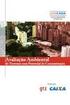 Ref.: ECHA-2010-GF-01-PT Data: 09/06/2010 Idioma: Português Guia de orientação sobre resíduos e substâncias valorizadas A Agência Europeia dos Produtos Químicos (ECHA) publica uma série de Fichas Técnicas
Ref.: ECHA-2010-GF-01-PT Data: 09/06/2010 Idioma: Português Guia de orientação sobre resíduos e substâncias valorizadas A Agência Europeia dos Produtos Químicos (ECHA) publica uma série de Fichas Técnicas
Guia Resumido Identificação e designação de substâncias no âmbito dos Regulamentos REACH e CRE
 Guia Resumido Identificação e designação de substâncias no âmbito dos Regulamentos REACH e CRE Para obter as informações mais atualizadas sobre a Avaliação da Segurança Química, consulte o sítio Web da
Guia Resumido Identificação e designação de substâncias no âmbito dos Regulamentos REACH e CRE Para obter as informações mais atualizadas sobre a Avaliação da Segurança Química, consulte o sítio Web da
Direção de Serviços de Prevenção da Doença e Promoção da Saúde
 FAQ QUESTÕES MAIS FREQUENTES NO ÂMBITO DO REGULAMENTO CLP E BIOCIDAS SETEMBRO 2013 Direção de Serviços de Prevenção da Doença e Promoção da Saúde Divisão de Saúde Ambiental e Ocupacional FAQ - Questões
FAQ QUESTÕES MAIS FREQUENTES NO ÂMBITO DO REGULAMENTO CLP E BIOCIDAS SETEMBRO 2013 Direção de Serviços de Prevenção da Doença e Promoção da Saúde Divisão de Saúde Ambiental e Ocupacional FAQ - Questões
Conteúdo. Introdução. Sinopse da Apresentação do Dossiê (IUCLID 5) Sinopse da Apresentação do Dossiê (REACH-IT) Sessão de P&R
 Conteúdo Introdução Sinopse da Apresentação do Dossiê (IUCLID 5) Sinopse da Apresentação do Dossiê (REACH-IT) Sessão de P&R Conclusões e Webinars futuros http://echa.europa.eu 1 Sinopse Geral da Apresentação
Conteúdo Introdução Sinopse da Apresentação do Dossiê (IUCLID 5) Sinopse da Apresentação do Dossiê (REACH-IT) Sessão de P&R Conclusões e Webinars futuros http://echa.europa.eu 1 Sinopse Geral da Apresentação
Requisitos aplicáveis às substâncias contidas em artigos
 G U I A R E S U M I D O Requisitos aplicáveis às substâncias contidas em O documento tem por objetivo explicar em termos simples os principais requisitos aplicáveis às substâncias contidas em Versão 3.0
G U I A R E S U M I D O Requisitos aplicáveis às substâncias contidas em O documento tem por objetivo explicar em termos simples os principais requisitos aplicáveis às substâncias contidas em Versão 3.0
SIGEF Portal Organismo. Manual de utilizador v
 SIGEF Portal Organismo Manual de utilizador v.201611.07 Índice 1. Introdução... 4 2. O Portal... 5 2.1. Login... 5 2.2. Registo de Organismo... 6 2.3. Chave de validação para ativar registo... 8 2.4. Atualização
SIGEF Portal Organismo Manual de utilizador v.201611.07 Índice 1. Introdução... 4 2. O Portal... 5 2.1. Login... 5 2.2. Registo de Organismo... 6 2.3. Chave de validação para ativar registo... 8 2.4. Atualização
Manuais do Utilizador Site Para Download de Aplicações
 Manuais do Utilizador Site Para Download de Aplicações Leia este manual atentamente antes de utilizar o equipamento e mantenha-o à mão para consulta futura. CONTEÚDO Como Ler Este Manual...2 Símbolos
Manuais do Utilizador Site Para Download de Aplicações Leia este manual atentamente antes de utilizar o equipamento e mantenha-o à mão para consulta futura. CONTEÚDO Como Ler Este Manual...2 Símbolos
Funcionalidades da IUCLID 6
 Página i A IUCLID 6 é desenvolvida pela Agência Europeia dos Produtos Químicos em colaboração com a OCDE. Advertência jurídica As informações constantes do presente documento não constituem aconselhamento
Página i A IUCLID 6 é desenvolvida pela Agência Europeia dos Produtos Químicos em colaboração com a OCDE. Advertência jurídica As informações constantes do presente documento não constituem aconselhamento
Manual do utilizador ON!Track. Versão móvel 2.3 Versão do manual 1.1
 Manual do utilizador ON!Track Versão móvel 2.3 Versão do manual 1.1 Índice O que é o ON!Track?...3 Como descarregar o ON!Track da App Store?...4 Como navegar pela aplicação móvel ON!Track?...9 Como adicionar
Manual do utilizador ON!Track Versão móvel 2.3 Versão do manual 1.1 Índice O que é o ON!Track?...3 Como descarregar o ON!Track da App Store?...4 Como navegar pela aplicação móvel ON!Track?...9 Como adicionar
Converta as notas de encomenda em faturas. Copyright Tungsten Corporation plc 2018
 Converta as notas de encomenda em faturas Este vídeo foi concebido para lhe mostrar como é fácil enviar faturas e notas de crédito utilizando o método de conversão de NE através do portal da Tungsten Network.
Converta as notas de encomenda em faturas Este vídeo foi concebido para lhe mostrar como é fácil enviar faturas e notas de crédito utilizando o método de conversão de NE através do portal da Tungsten Network.
Relatório único. (Versão 2.5c)
 Relatório único (Versão 2.5c) Funcionalidades Envio e edição do Anexo D e do Anexo C Exportação do XML Disponibilização dos dados, quer via formulário quer em formato XML, no portal do cliente Confirmação
Relatório único (Versão 2.5c) Funcionalidades Envio e edição do Anexo D e do Anexo C Exportação do XML Disponibilização dos dados, quer via formulário quer em formato XML, no portal do cliente Confirmação
Manual do Utilizador Brother Meter Read Tool
 Manual do Utilizador Brother Meter Read Tool POR Versão 0 Direitos de autor Direitos de autor 2017 Brother Industries, Ltd. Todos os direitos reservados. As informações contidas neste documento estão sujeitas
Manual do Utilizador Brother Meter Read Tool POR Versão 0 Direitos de autor Direitos de autor 2017 Brother Industries, Ltd. Todos os direitos reservados. As informações contidas neste documento estão sujeitas
Este manual descreve as características comuns à maioria dos modelos. Algumas funcionalidades podem não estar disponíveis no seu computador.
 Iniciar aqui Copyright 2013 Hewlett-Packard Development Company, L.P. Windows é uma marca registada da Microsoft Corporation nos E.U.A. As informações contidas neste documento estão sujeitas a alterações
Iniciar aqui Copyright 2013 Hewlett-Packard Development Company, L.P. Windows é uma marca registada da Microsoft Corporation nos E.U.A. As informações contidas neste documento estão sujeitas a alterações
Manuais do Utilizador. Site Para Download de Aplicações
 Manuais do Utilizador Site Para Download de Aplicações CONTEÚDO Como Ler Este Manual...2 Símbolos utilizados nos manuais... 2 Declaração de exoneração de responsabilidade... 3 Notas...3 O Que Pode Fazer
Manuais do Utilizador Site Para Download de Aplicações CONTEÚDO Como Ler Este Manual...2 Símbolos utilizados nos manuais... 2 Declaração de exoneração de responsabilidade... 3 Notas...3 O Que Pode Fazer
Pe P r e g r u g n u t n a t s a s f rfe r q e u q e u n e t n e t s e s s o s b o r b e r e o s o s c r c é r d é i d to t s o Apenas créditos
 Apenas créditos Bem-vindo à nova Plataforma de Créditos A plataforma de créditos tem dois canais na barra de navegação: Histórico de Preços e Relatórios. Selecione o canal que pretende, consoante queira
Apenas créditos Bem-vindo à nova Plataforma de Créditos A plataforma de créditos tem dois canais na barra de navegação: Histórico de Preços e Relatórios. Selecione o canal que pretende, consoante queira
Manual do utilizador ON!Track. Versão web 2.3 Versão do manual 1.1
 Manual do utilizador ON!Track Versão web 2.3 Versão do manual 1.1 Índice Como Começar... 3 O que é o ON! Track?... 3 Descrição do processo geral do ON!Track?... 3 Como adicionar, editar e eliminar uma
Manual do utilizador ON!Track Versão web 2.3 Versão do manual 1.1 Índice Como Começar... 3 O que é o ON! Track?... 3 Descrição do processo geral do ON!Track?... 3 Como adicionar, editar e eliminar uma
Escritório Virtual. Manual do utilizador Marketing para o setor grossista
 Escritório Virtual Manual do utilizador Marketing para o setor grossista Escritório Virtual Introdução No Escritório Virtual da Naturgy estão reunidas todas as informações que podem interessar-lhe relacionadas
Escritório Virtual Manual do utilizador Marketing para o setor grossista Escritório Virtual Introdução No Escritório Virtual da Naturgy estão reunidas todas as informações que podem interessar-lhe relacionadas
Guia AirPrint. Informações sobre AirPrint. Procedimento de definição. Impressão. Anexo
 Guia AirPrint Informações sobre AirPrint Procedimento de definição Impressão Anexo Conteúdo Como Interpretar os Manuais... 2 Símbolos utilizados nos manuais... 2 Declaração de exoneração de responsabilidade...
Guia AirPrint Informações sobre AirPrint Procedimento de definição Impressão Anexo Conteúdo Como Interpretar os Manuais... 2 Símbolos utilizados nos manuais... 2 Declaração de exoneração de responsabilidade...
Descubra o. Encontre, neste guia resumido, informações úteis que o ajudarão a conhecer o REACH-IT e a ter uma breve visão geral do sistema
 Descubra o Encontre, neste guia resumido, informações úteis que o ajudarão a conhecer o REACH-IT e a ter uma breve visão geral do sistema Encontre facilmente informações no REACH-IT a partir da página
Descubra o Encontre, neste guia resumido, informações úteis que o ajudarão a conhecer o REACH-IT e a ter uma breve visão geral do sistema Encontre facilmente informações no REACH-IT a partir da página
Novidades no EPC GM. Navegação gráfica. Navegação comum para cada veículo
 Novidades no EPC GM O GM Next Gen EPC possui inúmeras funcionalidades novas concebidas para tornar a localização da peça certa mais rápida e fácil. Para obter instruções mais detalhadas sobre cada funcionalidade,
Novidades no EPC GM O GM Next Gen EPC possui inúmeras funcionalidades novas concebidas para tornar a localização da peça certa mais rápida e fácil. Para obter instruções mais detalhadas sobre cada funcionalidade,
Manual de Utilizador. Documento de Apoio. (Versão Janeiro 2019)
 Manual de Utilizador Documento de Apoio (Versão Janeiro 2019) Índice 1. O que é o myalfaloc? 3 2. Os diferentes tipos de perfil de utilizador 4 2.1 Administrador da conta 4 2.2 Financeiro da conta 4 2.3
Manual de Utilizador Documento de Apoio (Versão Janeiro 2019) Índice 1. O que é o myalfaloc? 3 2. Os diferentes tipos de perfil de utilizador 4 2.1 Administrador da conta 4 2.2 Financeiro da conta 4 2.3
IMPORTAÇÃO DE QUÍMICOS PARA UM STOCK INICIAL / UMA ENTREGA / UMA UTILIZAÇÃO
 IMPORTAÇÃO DE QUÍMICOS PARA UM STOCK INICIAL / UMA ENTREGA / UMA UTILIZAÇÃO Neste artigo irá aprender a importar produtos químicos para a sua lista de inventário usando um dos seguintes métodos; carregamento
IMPORTAÇÃO DE QUÍMICOS PARA UM STOCK INICIAL / UMA ENTREGA / UMA UTILIZAÇÃO Neste artigo irá aprender a importar produtos químicos para a sua lista de inventário usando um dos seguintes métodos; carregamento
Manual do Utilizador Novembro 2017
 Manual do Utilizador 1 Introdução O Novo Portal RAM é uma aplicação do INFARMED, I.P., desenvolvida em 2017, com entrada em produção a 22 de novembro do mesmo ano. Com este novo Portal RAM pretende-se
Manual do Utilizador 1 Introdução O Novo Portal RAM é uma aplicação do INFARMED, I.P., desenvolvida em 2017, com entrada em produção a 22 de novembro do mesmo ano. Com este novo Portal RAM pretende-se
EW1015 R3 Adaptador USB 2.0 para IDE e SATA 1 PORTUGUÊS
 EW1015 R3 Adaptador USB 2.0 para IDE e SATA 1 PORTUGUÊS 2 PORTUGUÊS EW1015 R3 -Adaptador USB 2.0 para IDE e SATA Índice 1.0 Introdução... 2 1.1 Funções e funcionalidades... 2 1.2 Conteúdo da embalagem...
EW1015 R3 Adaptador USB 2.0 para IDE e SATA 1 PORTUGUÊS 2 PORTUGUÊS EW1015 R3 -Adaptador USB 2.0 para IDE e SATA Índice 1.0 Introdução... 2 1.1 Funções e funcionalidades... 2 1.2 Conteúdo da embalagem...
Aviso de Propriedade e Confidencialidade. Este documento é propriedade do INFARMED, I.P., e toda a informação nele incluído é confidencial.
 Aviso de Propriedade e Confidencialidade Este documento é propriedade do INFARMED, I.P., e toda a informação nele incluído é confidencial. A distribuição ou reprodução deste documento, para além dos fins
Aviso de Propriedade e Confidencialidade Este documento é propriedade do INFARMED, I.P., e toda a informação nele incluído é confidencial. A distribuição ou reprodução deste documento, para além dos fins
Implementação dos Cenários de Exposição pelos Operadores, no âmbito do Regulamento REACH Graça Bravo, IGAMAOT
 Seminário Europeu Avaliação do Risco Químico Regulamentos REACH e CLP + Workshop 27 novembro 2017 Implementação dos Cenários de Exposição pelos Operadores, no âmbito do Regulamento REACH Graça Bravo, IGAMAOT
Seminário Europeu Avaliação do Risco Químico Regulamentos REACH e CLP + Workshop 27 novembro 2017 Implementação dos Cenários de Exposição pelos Operadores, no âmbito do Regulamento REACH Graça Bravo, IGAMAOT
Portal CAUL. Manual de Utilizador. Certificado de Autorização de Utilização de Lote. Versão 1.0 Página 1 de 39
 Portal CAUL Certificado de Autorização de Utilização de Lote Manual de Utilizador Versão 1.0 Página 1 de 39 Índice 1 Resumo da Aplicação... 3 1.1 Sobre este documento... 3 2 Níveis de Acesso... 4 2.1 Perfil:
Portal CAUL Certificado de Autorização de Utilização de Lote Manual de Utilizador Versão 1.0 Página 1 de 39 Índice 1 Resumo da Aplicação... 3 1.1 Sobre este documento... 3 2 Níveis de Acesso... 4 2.1 Perfil:
sisgep 2013 Declaração Mensal de Remunerações - AT (De acordo com a Portaria nº 6/2013 de 10 de Janeiro) Data última versão:
 Manual do Utilizador sisgep 2013 Declaração Mensal de Remunerações - AT (De acordo com a Portaria nº 6/2013 de 10 de Janeiro) Data última versão: 08-02-2013 Data criação: 08-02-2013 Versão: 1.00 R. Dr.
Manual do Utilizador sisgep 2013 Declaração Mensal de Remunerações - AT (De acordo com a Portaria nº 6/2013 de 10 de Janeiro) Data última versão: 08-02-2013 Data criação: 08-02-2013 Versão: 1.00 R. Dr.
Guia Fornecedor Gestão de Oportunidades
 Guia Fornecedor Gestão de Oportunidades Selos Temporais Configuração de Selos Temporais 1. Entre nas Configurações da Entidade 2. Clique em Adicionar fornecedor de selos temporais na secção Configuração
Guia Fornecedor Gestão de Oportunidades Selos Temporais Configuração de Selos Temporais 1. Entre nas Configurações da Entidade 2. Clique em Adicionar fornecedor de selos temporais na secção Configuração
Guia de Utilização do SiBT
 Guia de Utilização do SiBT Concurso das Terras do Estado Apresentação de candidaturas e propostas (através da internet) Novembro,2015 (versão 2.0) Índice Visão Geral... 3 Funcionamento Genérico do SiBT...
Guia de Utilização do SiBT Concurso das Terras do Estado Apresentação de candidaturas e propostas (através da internet) Novembro,2015 (versão 2.0) Índice Visão Geral... 3 Funcionamento Genérico do SiBT...
Guia de apoio à utilização. de serviços WFS, através do software GeoMedia
 Guia de apoio à utilização de serviços WFS, através do software GeoMedia junho de 2015 1 Índice I. Guia de apoio à utilização de serviços WFS... 3 II. Problemas mais comuns no acesso ao serviço WFS...
Guia de apoio à utilização de serviços WFS, através do software GeoMedia junho de 2015 1 Índice I. Guia de apoio à utilização de serviços WFS... 3 II. Problemas mais comuns no acesso ao serviço WFS...
Como Criar um Relatório sobre Facturas
 1 / 7 Como Criar um Relatório sobre Facturas 1. Vá para o Portal OB10 Aceda a www.ob10.com. Clique no botão de "Início de Sessão". Introduza as suas credenciais de início de sessão. Se necessitar de ajuda,
1 / 7 Como Criar um Relatório sobre Facturas 1. Vá para o Portal OB10 Aceda a www.ob10.com. Clique no botão de "Início de Sessão". Introduza as suas credenciais de início de sessão. Se necessitar de ajuda,
Programa +Produtividade +Segurança
 Contactos, presença e MI Programa +Produtividade +Segurança Skype para Empresas Guia de Introdução Guia Informativo 0 Microsoft Corporation. Todos os direitos reservados. Instalação Apps ios Instalação
Contactos, presença e MI Programa +Produtividade +Segurança Skype para Empresas Guia de Introdução Guia Informativo 0 Microsoft Corporation. Todos os direitos reservados. Instalação Apps ios Instalação
Guia de aplicação v1.0
 COMISSÃO EUROPEIA DIREÇÃO-GERAL DA INFORMÁTICA WiFi4EU: Componente de aplicação da política Guia de aplicação v1.0 Índice 1. Introdução... 2 2. Compatibilidade do programa de navegação... 2 3. Dados recolhidos...
COMISSÃO EUROPEIA DIREÇÃO-GERAL DA INFORMÁTICA WiFi4EU: Componente de aplicação da política Guia de aplicação v1.0 Índice 1. Introdução... 2 2. Compatibilidade do programa de navegação... 2 3. Dados recolhidos...
XRP Mobile MANUAL DO UTILIZADOR. Versão Agosto 2017 Preparado por: Célia Tavares e João Gil. 1/20
 XRP Mobile MANUAL DO UTILIZADOR Versão 1.1.0 Agosto 2017 Preparado por: Célia Tavares e João Gil www.escritadigital.pt 1/20 ÍNDICE 1. XRP MOBILE O QUE É?... 4 1.1 Descrição... 4 1.2 Funcionalidades...
XRP Mobile MANUAL DO UTILIZADOR Versão 1.1.0 Agosto 2017 Preparado por: Célia Tavares e João Gil www.escritadigital.pt 1/20 ÍNDICE 1. XRP MOBILE O QUE É?... 4 1.1 Descrição... 4 1.2 Funcionalidades...
Inventário e registo de substâncias Aplicação da Directiva SEVESO e do Regulamento REACH
 Inventário e registo de substâncias Aplicação da Directiva SEVESO e do Regulamento REACH Objectivo Esclarecer todos os colaboradores da Empresa, que participam na compra de matérias primas e produtos,
Inventário e registo de substâncias Aplicação da Directiva SEVESO e do Regulamento REACH Objectivo Esclarecer todos os colaboradores da Empresa, que participam na compra de matérias primas e produtos,
2-Introdução e Conceitos Básicos das TIC
 2-Introdução e Conceitos Básicos das TIC Procedimentos para instalar e aceder a um programa Sistema Operativo em Ambiente Gráfico Windows Prof.: Alexandra Matias Sumário Conhecer os procedimentos associados
2-Introdução e Conceitos Básicos das TIC Procedimentos para instalar e aceder a um programa Sistema Operativo em Ambiente Gráfico Windows Prof.: Alexandra Matias Sumário Conhecer os procedimentos associados
GUIA PARA O PREENCHIMENTO DOS FORMULÁRIOS SISTEMA DE GESTÃO PARA EMBALAGENS NÃO REUTILIZÁVEIS
 GUIA PARA O PREENCHIMENTO DOS FORMULÁRIOS SISTEMA DE GESTÃO PARA EMBALAGENS NÃO REUTILIZÁVEIS Versão: 1.0 Data: 05-06-2009 Índice Acesso e estados dos Formulários... 3 Escolha do Formulário e submissão...
GUIA PARA O PREENCHIMENTO DOS FORMULÁRIOS SISTEMA DE GESTÃO PARA EMBALAGENS NÃO REUTILIZÁVEIS Versão: 1.0 Data: 05-06-2009 Índice Acesso e estados dos Formulários... 3 Escolha do Formulário e submissão...
Manual de Utilizador (V2.0.8) Uma Empresa Certificada ISO 9001 e ISO 27001
 Manual de Utilizador (V2.0.8) Uma Empresa Certificada ISO 9001 e ISO 27001 Copyright ANO Sistemas de Informática e Serviços, Lda. Este Manual e o seu conteúdo são propriedade intelectual da ano Sistemas
Manual de Utilizador (V2.0.8) Uma Empresa Certificada ISO 9001 e ISO 27001 Copyright ANO Sistemas de Informática e Serviços, Lda. Este Manual e o seu conteúdo são propriedade intelectual da ano Sistemas
Actualizações de software Manual do utilizador
 Actualizações de software Manual do utilizador Copyright 2007 Hewlett-Packard Development Company, L.P. Windows é uma marca comercial registada da Microsoft Corporation nos EUA. As informações aqui contidas
Actualizações de software Manual do utilizador Copyright 2007 Hewlett-Packard Development Company, L.P. Windows é uma marca comercial registada da Microsoft Corporation nos EUA. As informações aqui contidas
Guia de Apoio à Candidatura Online
 Recomendações gerais: Consultar as Normas e as Perguntas Frequentes - FAQ disponíveis no sítio eletrónico http://rehabitarlisboa.cm-lisboa.pt, menu COMO FAZER / Programa O Bairro (Com)vida ; Certificar-se
Recomendações gerais: Consultar as Normas e as Perguntas Frequentes - FAQ disponíveis no sítio eletrónico http://rehabitarlisboa.cm-lisboa.pt, menu COMO FAZER / Programa O Bairro (Com)vida ; Certificar-se
Portal Cliente MYG SYSTEM
 Portal Cliente MYG SYSTEM Índice: Entrada no Portal... 3 Configuração Utilizador... 3 Acesso as diversas contas (No caso de o utilizador ter varias contas associadas)... 4 Expedições... 5 o Criação Nova
Portal Cliente MYG SYSTEM Índice: Entrada no Portal... 3 Configuração Utilizador... 3 Acesso as diversas contas (No caso de o utilizador ter varias contas associadas)... 4 Expedições... 5 o Criação Nova
Actualizações de software Manual do utilizador
 Actualizações de software Manual do utilizador Copyright 2008, 2009 Hewlett-Packard Development Company, L.P. Windows é uma marca comercial registada da Microsoft Corporation nos E.U.A. As informações
Actualizações de software Manual do utilizador Copyright 2008, 2009 Hewlett-Packard Development Company, L.P. Windows é uma marca comercial registada da Microsoft Corporation nos E.U.A. As informações
IRS ENTREGA DA DECLARAÇÃO MODELO 3
 IRS ENTREGA DA MODELO 3 01 ACESSO 02 AUTENTICAÇÃO ÍNDICE 03 04 PREENCHER A FUNCIONALIDADES 05 ENTREGA DA 06 PROVA DE ENTREGA 2 01 ACESSO PARA ACEDER À ENTREGA DA DE IRS CLIQUE NA OPÇÃO TRIBUTÁRIOS > ACEDA
IRS ENTREGA DA MODELO 3 01 ACESSO 02 AUTENTICAÇÃO ÍNDICE 03 04 PREENCHER A FUNCIONALIDADES 05 ENTREGA DA 06 PROVA DE ENTREGA 2 01 ACESSO PARA ACEDER À ENTREGA DA DE IRS CLIQUE NA OPÇÃO TRIBUTÁRIOS > ACEDA
Segurança residencial profissional. Aplicação X-Series Alarm Scan. Guia do utilizador
 Segurança residencial profissional Aplicação X-Series Alarm Scan Guia do utilizador Índice 1. Introdução Apresentação rápida da aplicação X-Series Alarm Scan 2. Iniciar a aplicação 3. Introdução das informações
Segurança residencial profissional Aplicação X-Series Alarm Scan Guia do utilizador Índice 1. Introdução Apresentação rápida da aplicação X-Series Alarm Scan 2. Iniciar a aplicação 3. Introdução das informações
Manual do Utilizador Brother Software Licence Management Tool
 Manual do Utilizador Brother Software Licence Management Tool POR Versão 0 Direitos de autor Direitos de autor 018 Brother Industries, Ltd. Todos os direitos reservados. As informações contidas neste documento
Manual do Utilizador Brother Software Licence Management Tool POR Versão 0 Direitos de autor Direitos de autor 018 Brother Industries, Ltd. Todos os direitos reservados. As informações contidas neste documento
Como criar uma fatura ou uma nota de credito. Copyright Tungsten Corporation plc 2018
 Como criar uma fatura ou uma nota de credito Olá! Este vídeo foi concebido para lhe mostrar como é fácil enviar faturas e notas de crédito através do portal da Tungsten Network. Para começar, clique em
Como criar uma fatura ou uma nota de credito Olá! Este vídeo foi concebido para lhe mostrar como é fácil enviar faturas e notas de crédito através do portal da Tungsten Network. Para começar, clique em
Este manual descreve as características comuns à maioria dos modelos. Algumas funcionalidades podem não estar disponíveis no seu computador.
 Iniciar aqui Copyright 2015 HP Development Company, L.P. Windows é uma marca comercial do grupo de empresas da Microsoft. As informações contidas neste documento estão sujeitas a alterações sem aviso prévio.
Iniciar aqui Copyright 2015 HP Development Company, L.P. Windows é uma marca comercial do grupo de empresas da Microsoft. As informações contidas neste documento estão sujeitas a alterações sem aviso prévio.
GUIA PARA O PREENCHIMENTO DOS FORMULÁRIOS - ENTIDADE GESTORA VALORPNEU
 GUIA PARA O PREENCHIMENTO DOS FORMULÁRIOS - ENTIDADE GESTORA VALORPNEU Versão: 1.0 Data: 05-06-2009 Índice Acesso e estados dos Formulários... 3 Escolha do Formulário e submissão... 4 Bases para a navegação
GUIA PARA O PREENCHIMENTO DOS FORMULÁRIOS - ENTIDADE GESTORA VALORPNEU Versão: 1.0 Data: 05-06-2009 Índice Acesso e estados dos Formulários... 3 Escolha do Formulário e submissão... 4 Bases para a navegação
Manual de Procedimento do Organizador
 Portal Online Manual de Procedimento do Organizador Submissão de Documentos de Evento Inscrições de Concorrentes nos Eventos Check-Ins de Eventos Versão 2.0 22.01.2019 A entidade organizadora poderá aceder
Portal Online Manual de Procedimento do Organizador Submissão de Documentos de Evento Inscrições de Concorrentes nos Eventos Check-Ins de Eventos Versão 2.0 22.01.2019 A entidade organizadora poderá aceder
CEFAPA Aplicação Informática
 CEFAPA Aplicação Informática Guia do Utilizador versão do documento: 1.1 Índice Entrar no sistema... 2 Perfil do Utilizador... 3 Lista de Formadores... 4 Pesquisa de Formadores... 4 Criar Nova Ficha do
CEFAPA Aplicação Informática Guia do Utilizador versão do documento: 1.1 Índice Entrar no sistema... 2 Perfil do Utilizador... 3 Lista de Formadores... 4 Pesquisa de Formadores... 4 Criar Nova Ficha do
(Texto relevante para efeitos do EEE)
 L 205/40 14.8.2018 DECISÃO DE EXECUÇÃO (UE) 2018/1135 DA COMISSÃO de 10 de agosto de 2018 que estabelece o tipo, o formato e a frequência das informações a comunicar pelos Estados-Membros sobre a execução
L 205/40 14.8.2018 DECISÃO DE EXECUÇÃO (UE) 2018/1135 DA COMISSÃO de 10 de agosto de 2018 que estabelece o tipo, o formato e a frequência das informações a comunicar pelos Estados-Membros sobre a execução
Guia de Introdução de Dados para Estações de Precipitação Atmosférica
 1CLIMSOFT versão 3.2 Guia de Introdução de Dados para Estações de Precipitação Atmosférica Elaborado por Myles Kirk-Gushowaty, Grupo de Serviços Incisivos Samuel M. Machua e Cathy Garlick, Centro de Serviços
1CLIMSOFT versão 3.2 Guia de Introdução de Dados para Estações de Precipitação Atmosférica Elaborado por Myles Kirk-Gushowaty, Grupo de Serviços Incisivos Samuel M. Machua e Cathy Garlick, Centro de Serviços
EW3705 R2 Digitalizador de vídeo USB 2.0
 EW3705 R2 Digitalizador de vídeo USB 2.0 2 PORTUGUÊS EW3705-R2 - Digitalizador de vídeo USB 2.0 Índice 1.0 Introdução... 2 1.1 Funções e funcionalidades... 2 1.2 Conteúdo da embalagem... 2 2.0 Procedimento
EW3705 R2 Digitalizador de vídeo USB 2.0 2 PORTUGUÊS EW3705-R2 - Digitalizador de vídeo USB 2.0 Índice 1.0 Introdução... 2 1.1 Funções e funcionalidades... 2 1.2 Conteúdo da embalagem... 2 2.0 Procedimento
Guia de utilizador rápido. 1. Requisitos do sistema. 2. Instalação e ativação. Instalação. Ativação
 Guia de utilizador rápido Este Guia de utilizador rápido ajuda-o a instalar e a dar os primeiros passos com o Readiris TM 15. Para informações detalhadas sobre todas as funcionalidades do Readiris TM,
Guia de utilizador rápido Este Guia de utilizador rápido ajuda-o a instalar e a dar os primeiros passos com o Readiris TM 15. Para informações detalhadas sobre todas as funcionalidades do Readiris TM,
GUIA PARA A UTILIZAÇÃO DA APLICAÇÃO COOPERA 2020
 GUIA PARA A UTILIZAÇÃO DA APLICAÇÃO COOPERA 2020 FICHA 7: Fase auditor 1 Nesta Ficha descrever-se-á as tarefas relacionadas com a primeira parte do controlo de primeiro nível: a verificação da despesa.
GUIA PARA A UTILIZAÇÃO DA APLICAÇÃO COOPERA 2020 FICHA 7: Fase auditor 1 Nesta Ficha descrever-se-á as tarefas relacionadas com a primeira parte do controlo de primeiro nível: a verificação da despesa.
Introdução Leia com atenção este manual, de modo a evitar erros de preenchimento na sua candidatura.
 Manual de Instruções de Candidatura Procedimento concursal para constituição de uma reserva de recrutamento de pessoal docente do ensino português no estrangeiro cargo de professor, compreendendo os níveis
Manual de Instruções de Candidatura Procedimento concursal para constituição de uma reserva de recrutamento de pessoal docente do ensino português no estrangeiro cargo de professor, compreendendo os níveis
Índice Preâmbulo... 3
 Índice Índice... 2 Preâmbulo... 3 1. Guia de utilizador... 4 1.1. Login no portal... 4 1.2. Recuperação da password de acesso... 5 1.3. Navegação... 6 1.4. Gestão do utilizador... 7 1.5. Informação da
Índice Índice... 2 Preâmbulo... 3 1. Guia de utilizador... 4 1.1. Login no portal... 4 1.2. Recuperação da password de acesso... 5 1.3. Navegação... 6 1.4. Gestão do utilizador... 7 1.5. Informação da
Actualizações de software Manual do utilizador
 Actualizações de software Manual do utilizador Copyright 2009 Hewlett-Packard Development Company, L.P. Microsoft é uma marca registada da Microsoft Corporation nos E.U.A. As informações contidas neste
Actualizações de software Manual do utilizador Copyright 2009 Hewlett-Packard Development Company, L.P. Microsoft é uma marca registada da Microsoft Corporation nos E.U.A. As informações contidas neste
ENCOMENDA DE SOFTWARE NO VIDA CONTEÚDO
 ENCOMENDA DE SOFTWARE NO VIDA COMO EFETUAR PEDIDOS E FAZER TRANSFERÊNCIAS DE SOFTWARE PARA VEÍCULOS UTILIZANDO O VIDA CONTEÚDO 1 ENCOMENDA E DOWNLOAD DE SOFTWARE PARA OS VEÍCULOS UTILIZANDO O VIDA... 3
ENCOMENDA DE SOFTWARE NO VIDA COMO EFETUAR PEDIDOS E FAZER TRANSFERÊNCIAS DE SOFTWARE PARA VEÍCULOS UTILIZANDO O VIDA CONTEÚDO 1 ENCOMENDA E DOWNLOAD DE SOFTWARE PARA OS VEÍCULOS UTILIZANDO O VIDA... 3
MANUAL DE ATUALIZAÇÃO DE SOFTWARE PARA LEITURA DE CARTÕES
 ÁREA RESERVADA A PRESTADORES MANUAL DE ATUALIZAÇÃO DE SOFTWARE PARA 26 de Maio de 2015 1269-152 Lisboa - Portugal Capital Social 27 000 000 ÍNDICE 1. INTRODUÇÃO... 3 2. DESTINATÁRIOS... 3 3. PRÉ-REQUISITOS...
ÁREA RESERVADA A PRESTADORES MANUAL DE ATUALIZAÇÃO DE SOFTWARE PARA 26 de Maio de 2015 1269-152 Lisboa - Portugal Capital Social 27 000 000 ÍNDICE 1. INTRODUÇÃO... 3 2. DESTINATÁRIOS... 3 3. PRÉ-REQUISITOS...
Mobilidade Estatutária para o ano escolar 2016/2017
 Mobilidade Estatutária para o ano escolar 2016/2017 Registo e inscrição de novas Entidades Proponentes Atualização de dados para entidades já existentes Manual de Utilizador Abril de 2016 Criar registo
Mobilidade Estatutária para o ano escolar 2016/2017 Registo e inscrição de novas Entidades Proponentes Atualização de dados para entidades já existentes Manual de Utilizador Abril de 2016 Criar registo
Versão
 Versão 5.0.1 20.06.17 Índice 1. Registo de Novos Membros... 3 2. Membros» Fazer Login... 3 2.1. Dificuldades com o Login... 3 3. Funcionalidades Disponibilizadas... 4 3.1. Ver/Editar Dados Pessoais...
Versão 5.0.1 20.06.17 Índice 1. Registo de Novos Membros... 3 2. Membros» Fazer Login... 3 2.1. Dificuldades com o Login... 3 3. Funcionalidades Disponibilizadas... 4 3.1. Ver/Editar Dados Pessoais...
Manual Registo de Embaladores
 Manual Registo de Embaladores no Sistema Integrado de Licenciamento do Ambiente (SILiAmb) V1.0 1 de julho de 2017 Índice 1. Introdução... 3 2. Acesso ao SILiAmb... 4 3. Enquadramento... 5 3.1 Enquadramento
Manual Registo de Embaladores no Sistema Integrado de Licenciamento do Ambiente (SILiAmb) V1.0 1 de julho de 2017 Índice 1. Introdução... 3 2. Acesso ao SILiAmb... 4 3. Enquadramento... 5 3.1 Enquadramento
Manual do Utilizador do Mobile Device Manager
 Manual do Utilizador do Mobile Device Manager Conteúdo O que há de novo 4 O que há de novo?... 4 Acerca de Mobile Device Manager 5 Acerca de Mobile Device Manager... 5 Processo de atualização com o Mobile
Manual do Utilizador do Mobile Device Manager Conteúdo O que há de novo 4 O que há de novo?... 4 Acerca de Mobile Device Manager 5 Acerca de Mobile Device Manager... 5 Processo de atualização com o Mobile
Guia Google Cloud Print
 Guia Google Cloud Print Informações sobre o Google Cloud Print Imprimir com o Google Cloud Print Anexo Conteúdo Como Interpretar os Manuais... 2 Símbolos utilizados nos manuais... 2 Declaração de exoneração
Guia Google Cloud Print Informações sobre o Google Cloud Print Imprimir com o Google Cloud Print Anexo Conteúdo Como Interpretar os Manuais... 2 Símbolos utilizados nos manuais... 2 Declaração de exoneração
Orientações sobre substâncias intermédias
 Orientações sobre substâncias intermédias Versão: 2 Dezembro de ADVERTÊNCIA JURÍDICA O presente documento contém orientações sobre o Regulamento REACH, descrevendo as suas obrigações e o modo como devem
Orientações sobre substâncias intermédias Versão: 2 Dezembro de ADVERTÊNCIA JURÍDICA O presente documento contém orientações sobre o Regulamento REACH, descrevendo as suas obrigações e o modo como devem
Utilizar o Office 365 no iphone ou ipad
 Utilizar o Office 365 no iphone ou ipad Guia de Introdução Verificar e-mail Configure o seu iphone ou ipad para enviar e receber correio da sua conta Office 365. Consultar o seu calendário, esteja onde
Utilizar o Office 365 no iphone ou ipad Guia de Introdução Verificar e-mail Configure o seu iphone ou ipad para enviar e receber correio da sua conta Office 365. Consultar o seu calendário, esteja onde
GUIA UTILIZADOR SERVIÇO APOIO A PROJECTOS E CLIENTES VERSION 1.3 FEVEREIRO mygenerixsupport.com. User Guide Version 1.
 GUIA UTILIZADOR SERVIÇO APOIO A PROJECTOS E CLIENTES VERSION 1.3 FEVEREIRO 2016 mygenerixsupport.com 1 O acesso à equipa de suporte a clientes e projetos é mais fácil agora com o novo mygenerixsupport.com
GUIA UTILIZADOR SERVIÇO APOIO A PROJECTOS E CLIENTES VERSION 1.3 FEVEREIRO 2016 mygenerixsupport.com 1 O acesso à equipa de suporte a clientes e projetos é mais fácil agora com o novo mygenerixsupport.com
SISTEMA NACIONAL DE NOTIFICAÇÃO
 SISTEMA NACIONAL DE NOTIFICAÇÃO Departamento da Qualidade na Saúde Manual do Gestor Local 2/22 Índice Introdução... 5 Acesso à Área Reservada... 6 Notificações Submetidas... 8 Notificações Validadas...
SISTEMA NACIONAL DE NOTIFICAÇÃO Departamento da Qualidade na Saúde Manual do Gestor Local 2/22 Índice Introdução... 5 Acesso à Área Reservada... 6 Notificações Submetidas... 8 Notificações Validadas...
sisgep Sobretaxa extraordinária - 50% dos subsídios de natal e férias em duodécimos Manual do Utilizador
 Manual do Utilizador sisgep 2013 - Sobretaxa extraordinária (De acordo com a Lei nº66-b/2012 de 31 de Dezembro) - 50% dos subsídios de natal e férias em duodécimos (De acordo com a Lei nº11/2013 de 28
Manual do Utilizador sisgep 2013 - Sobretaxa extraordinária (De acordo com a Lei nº66-b/2012 de 31 de Dezembro) - 50% dos subsídios de natal e férias em duodécimos (De acordo com a Lei nº11/2013 de 28
REVOGADO - Passaportes Emprego - Candidaturas entradas até 17/07/2013 Como preencher o formulário? Novo formulário
 Como preencher o formulário? Novo formulário Deverá, em primeiro lugar, criar um novo formulário, através do menu lateral esquerdo de acesso rápido, ou da respetiva opção no menu superior Formulários,
Como preencher o formulário? Novo formulário Deverá, em primeiro lugar, criar um novo formulário, através do menu lateral esquerdo de acesso rápido, ou da respetiva opção no menu superior Formulários,
Seguinte Contas de Correio Eletrónico Seguinte Ficheiro Definições da Conta Adicionar Conta Configuração da Conta Automática O Seu Nome
 Como posso configurar o Outlook 2010?... 1 Configurar o correio eletrónico num iphone, ipad ou ipod Touch da Apple?... 2 Configurar o Correio Eletrónico num Android G1... 3 Configurar o Correio Eletrónico
Como posso configurar o Outlook 2010?... 1 Configurar o correio eletrónico num iphone, ipad ou ipod Touch da Apple?... 2 Configurar o Correio Eletrónico num Android G1... 3 Configurar o Correio Eletrónico
Serviços online da CMVC
 Serviços online da CMVC Manual de utilizador Índice 1. Acesso... 2 1.1. Se tiver cartão de cidadão e leitor de cartão... 2 1.2. Se não tiver cartão de cidadão e/ou leitor de cartões... 3 2. Submissão de
Serviços online da CMVC Manual de utilizador Índice 1. Acesso... 2 1.1. Se tiver cartão de cidadão e leitor de cartão... 2 1.2. Se não tiver cartão de cidadão e/ou leitor de cartões... 3 2. Submissão de
MANUAL DE PREENCHIMENTO DO FORMULÁRIO EMBALADOS IMPORTADOS DE REGISTO DE EMBALAGENS NÃO REUTILIZÁVEIS DE MATÉRIAS-PRIMAS E DE PRODUTOS
 MANUAL DE PREENCHIMENTO DO FORMULÁRIO DE REGISTO DE EMBALAGENS NÃO REUTILIZÁVEIS DE MATÉRIAS-PRIMAS E DE PRODUTOS EMBALADOS IMPORTADOS V1.0 (07-05-2014) 1 ÍNDICE 1. Enquadramento... 3 2. Registo... 4 3.
MANUAL DE PREENCHIMENTO DO FORMULÁRIO DE REGISTO DE EMBALAGENS NÃO REUTILIZÁVEIS DE MATÉRIAS-PRIMAS E DE PRODUTOS EMBALADOS IMPORTADOS V1.0 (07-05-2014) 1 ÍNDICE 1. Enquadramento... 3 2. Registo... 4 3.
PDR2020 Manual do Balcão - Pedidos de Alteração
 PDR2020 Manual do Balcão - Pedidos de Alteração Versão 1.0 Data última alteração 03-01-2017 Página 1/24 Índice 1 Introdução... 4 2 Pedidos de Alteração... 4 2.1 Criar um pedido de alteração... 4 2.2 Alteração
PDR2020 Manual do Balcão - Pedidos de Alteração Versão 1.0 Data última alteração 03-01-2017 Página 1/24 Índice 1 Introdução... 4 2 Pedidos de Alteração... 4 2.1 Criar um pedido de alteração... 4 2.2 Alteração
MANUAL DO UTILIZADOR
 Ano de referência MANUAL DO UTILIZADOR Aplicação para Preenchimento NOTA: Sempre que possível, as alterações relativas ao documento vigente no ano anterior serão assinaladas com cor diferente. 1 2 Índice
Ano de referência MANUAL DO UTILIZADOR Aplicação para Preenchimento NOTA: Sempre que possível, as alterações relativas ao documento vigente no ano anterior serão assinaladas com cor diferente. 1 2 Índice
EW7015 Estação doca dupla USB 3.0 para unidades de disco rígido SATA de 2,5 e 3,5"
 EW7015 Estação doca dupla USB 3.0 para unidades de disco rígido SATA de 2,5 e 3,5" EW7015 Estação doca dupla USB 3.0 para unidades de disco rígido SATA de 2,5 e 3,5" 2 PORTUGUÊS Índice 1.0 Introdução...
EW7015 Estação doca dupla USB 3.0 para unidades de disco rígido SATA de 2,5 e 3,5" EW7015 Estação doca dupla USB 3.0 para unidades de disco rígido SATA de 2,5 e 3,5" 2 PORTUGUÊS Índice 1.0 Introdução...
Instalar o VHOPE e os ficheiros da biblioteca VHOPE
 Instalar o VHOPE e os ficheiros da biblioteca VHOPE Passo 1, instalar o VHOPE A aplicação VHOPE tem de ser instalada no PC para começar a utilizar o material de nesta unidade USB. Para utilizadores ligados
Instalar o VHOPE e os ficheiros da biblioteca VHOPE Passo 1, instalar o VHOPE A aplicação VHOPE tem de ser instalada no PC para começar a utilizar o material de nesta unidade USB. Para utilizadores ligados
I. RECOMENDAÇÕES GERAIS II. ACESSO À BOLSA DE EMPREGO PÚBLICO III. SUBMETER UMA CANDIDATURA IV. ALTERAR UMA CANDIDATURA V. ELIMINAR UMA CANDIDATURA
 I. RECOMENDAÇÕES GERAIS II. ACESSO À BOLSA DE EMPREGO PÚBLICO III. SUBMETER UMA CANDIDATURA IV. ALTERAR UMA CANDIDATURA V. ELIMINAR UMA CANDIDATURA VI. CANCELAR UMA CANDIDATURA 1 I. RECOMENDAÇÕES GERAIS
I. RECOMENDAÇÕES GERAIS II. ACESSO À BOLSA DE EMPREGO PÚBLICO III. SUBMETER UMA CANDIDATURA IV. ALTERAR UMA CANDIDATURA V. ELIMINAR UMA CANDIDATURA VI. CANCELAR UMA CANDIDATURA 1 I. RECOMENDAÇÕES GERAIS
Gestão de resíduos na CVP Doc. II Mapas Integrados de Registo de Resíduos (MIRR) Enquadramento e procedimentos (Documento produzido com base nos
 Gestão de resíduos na CVP Doc. II Mapas Integrados de Registo de Resíduos (MIRR) Enquadramento e procedimentos (Documento produzido com base nos critérios definidos pela Agência Portuguesa do Ambiente)
Gestão de resíduos na CVP Doc. II Mapas Integrados de Registo de Resíduos (MIRR) Enquadramento e procedimentos (Documento produzido com base nos critérios definidos pela Agência Portuguesa do Ambiente)
Seedu. Manual do Utilizador do Seedu. Data de publicação: 30 de junho de Versão 1.0
 Seedu Manual do Utilizador do Seedu Data de publicação: 30 de junho de 2014 Versão 1.0 ÍNDICE GERAL 1. Conhecer o Seedu... 4 1.1 Acerca deste manual... 4 1.2 Simbologia utilizada... 4 2. Instalação...
Seedu Manual do Utilizador do Seedu Data de publicação: 30 de junho de 2014 Versão 1.0 ÍNDICE GERAL 1. Conhecer o Seedu... 4 1.1 Acerca deste manual... 4 1.2 Simbologia utilizada... 4 2. Instalação...
